MySQL 入门教程
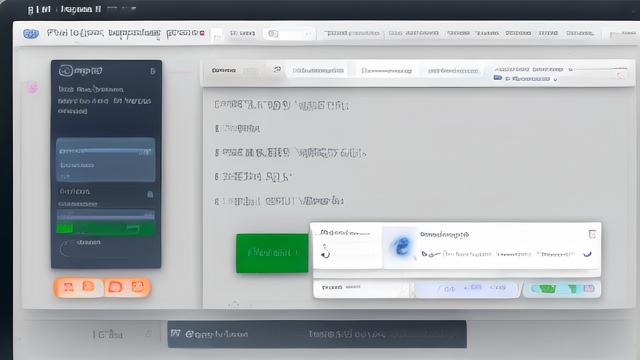
MySQL 是一个广泛使用的开源关系数据库管理系统(RDBMS),它由瑞典的 MySQL AB 公司开发,现在属于 Oracle 公司旗下,MySQL 用 SQL(结构化查询语言)语言来进行数据库管理,并且由于其速度、可靠性和适应性,被广泛用于 Web 应用以存储和管理数据,以下是 MySQL 入门教程,帮助你从零开始了解和掌握 MySQL 的基本概念和操作。
什么是 MySQL?
MySQL 是一个关系数据库管理系统,它将数据保存在不同的表中,而不是将所有数据放在一个大仓库内,这样就增加了速度并提高了灵活性,MySQL 使用标准的 SQL 语言来进行数据操作,同时它也支持多种存储引擎,不同的存储引擎提供不同的功能,以最优化数据库操作。
安装 MySQL
1、Windows:
下载 MySQL Installer 并运行。
选择 "Developer Default" 安装类型,然后点击 "Next"。
按照提示完成安装过程。
2、MacOS:
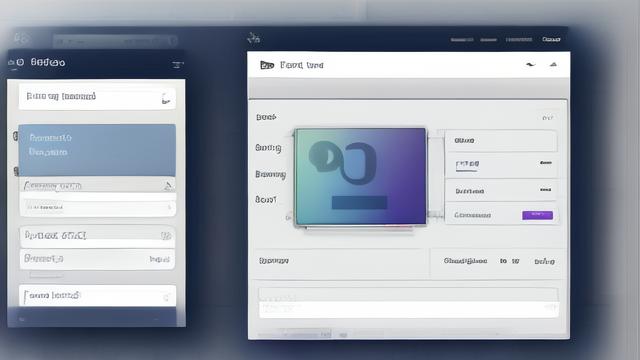
下载 DMG 文件并双击打开。
拖动 MySQL 到应用程序文件夹中。
打开终端并导航到/usr/local/mysql/bin/ 目录。
运行命令sudo ./mysql_secure_installation 进行安全设置。
3、Linux:
使用包管理器安装,例如对于 Ubuntu:
sudo apt update
sudo apt install mysql-server 安装完成后,运行sudo mysql_secure_installation 进行安全设置。
连接到 MySQL
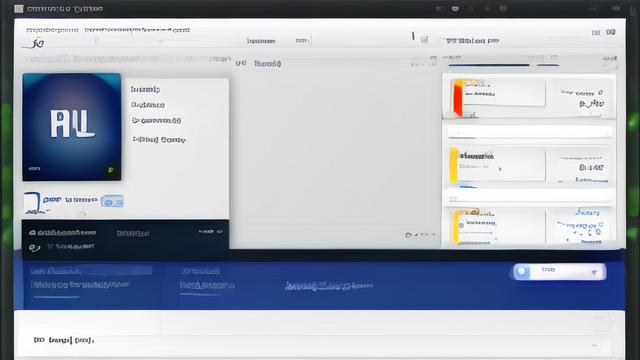
安装完成后,可以使用以下命令行工具连接到 MySQL 服务器:
mysql -u root -p
系统会提示你输入密码,成功连接后会进入 MySQL 提示符界面。
基本 SQL 操作
1、创建数据库:
CREATE DATABASE mydatabase;
2、选择数据库:
USE mydatabase;
3、创建表:
CREATE TABLE users (
id INT AUTO_INCREMENT PRIMARY KEY,
username VARCHAR(50) NOT NULL,
password VARCHAR(50) NOT NULL,
email VARCHAR(100)
);4、插入数据:
INSERT INTO users (username, password, email) VALUES ('john_doe', 'password123', 'john@example.com');5、查询数据:
SELECT * FROM users;
6、更新数据:
UPDATE users SET email = 'newemail@example.com' WHERE id = 1;
7、删除数据:
DELETE FROM users WHERE id = 1;
MySQL Workbench
MySQL Workbench 是 MySQL 的官方可视化工具,用于管理 MySQL 数据库,它提供了数据建模、SQL 开发和数据库管理功能。
1、下载和安装 MySQL Workbench:
访问 [MySQL Workbench 下载页面](https://dev.mysql.com/downloads/workbench/).
根据操作系统选择合适的版本进行下载和安装。
2、连接到数据库:
打开 MySQL Workbench。
点击 "+" 图标添加新连接。
输入连接名称、主机地址、用户名和密码。
点击 "OK" 测试连接,成功后点击 "OK" 确认。
常用命令一览表
| 命令 | 描述 |
CREATE | 创建新的数据库或表 |
DROP | 删除数据库或表 |
ALTER | 修改数据库或表结构 |
INSERT | 向表中插入新记录 |
UPDATE | 更新表中的现有记录 |
DELETE | 从表中删除记录 |
SELECT | 查询表中的数据 |
USE | 选择要使用的数据库 |
SHOW | 显示数据库、表或列的信息 |
DESCRIBE | 显示表的结构 |
JOIN | 联合多个表的数据 |
相关问答FAQs
Q1: 如何更改 MySQL 的默认端口?
A1: 你可以通过修改 MySQL 配置文件(通常是my.cnf 或my.ini)来更改默认端口,找到以下行并修改端口号:
[mysqld] port=3306
将3306 改为你想要的端口号,然后重启 MySQL 服务使更改生效。
Q2: 如何备份和恢复 MySQL 数据库?
A2: 你可以使用mysqldump 工具来备份数据库,使用mysql 命令来恢复数据库。
备份数据库:
mysqldump -u [username] -p [database_name] > backup.sql
恢复数据库:
mysql -u [username] -p [database_name] < backup.sql
将[username] 替换为你的数据库用户名,[database_name] 替换为你的数据库名。
到此,以上就是小编对于“MySQL入门教程_入门教程”的问题就介绍到这了,希望介绍的几点解答对大家有用,有任何问题和不懂的,欢迎各位朋友在评论区讨论,给我留言。